Editar un plan de capital en las finanzas de la cartera y la planificación de capital
Nota
La información de este tutorial se aplica a las cuentas con los productos Portafolio Financiero y Planificación del capital en Procore. Póngase en contacto con su Punto de contacto de Procore para obtener más información.Objetivo
Para editar un Plan de Capital en Finanzas de Cartera y Planificación de Capital.
Contexto
A medida que los proyectos avanzan, la columna de Previsiones Actuales de un Plan de Capital reflejará el coste actual previsto de cada proyecto basándose en una combinación de costes comprometidos, costes pendientes y retenciones. Si su equipo realiza previsiones con regularidad, puede actualizar los gastos previstos editando el plan de capital.
Los cambios en el Plan de Capital pueden incluir el traslado de los costes de un proyecto un año más tarde para dar cabida a un proyecto existente que está por encima del presupuesto, el adelanto de los costes para ejecutar un proyecto de capital de emergencia, o la conversión de una asignación en un proyecto. Por ejemplo, si se observa que un proyecto está por debajo del presupuesto, se puede considerar la posibilidad de reasignar algunas cantidades para financiar un ligero exceso en otro proyecto.
Temas a considerar
- Permisos de usuario necesarios:
- 'Building Admin' o 'Company Admin' en Portfolio Financials y Capital Planning.
- Información adicional:
- Esta función requiere que se añada el producto Planificación del capital a la cuenta de su organización en Portafolio Financiero. Si tiene alguna pregunta, póngase en contacto con su Punto de contacto de Procore.
Requisitos
- Configure un nuevo Plan de Capital. Consulte Configurar un plan de capital en Finanzas de la cartera y Planificación del capital.
Pasos
- En el panel , haga clic en la pestaña Planificación .
- Utilice los menús desplegables Edificio y Versiones para localizar el Plan de Capital que desea editar.
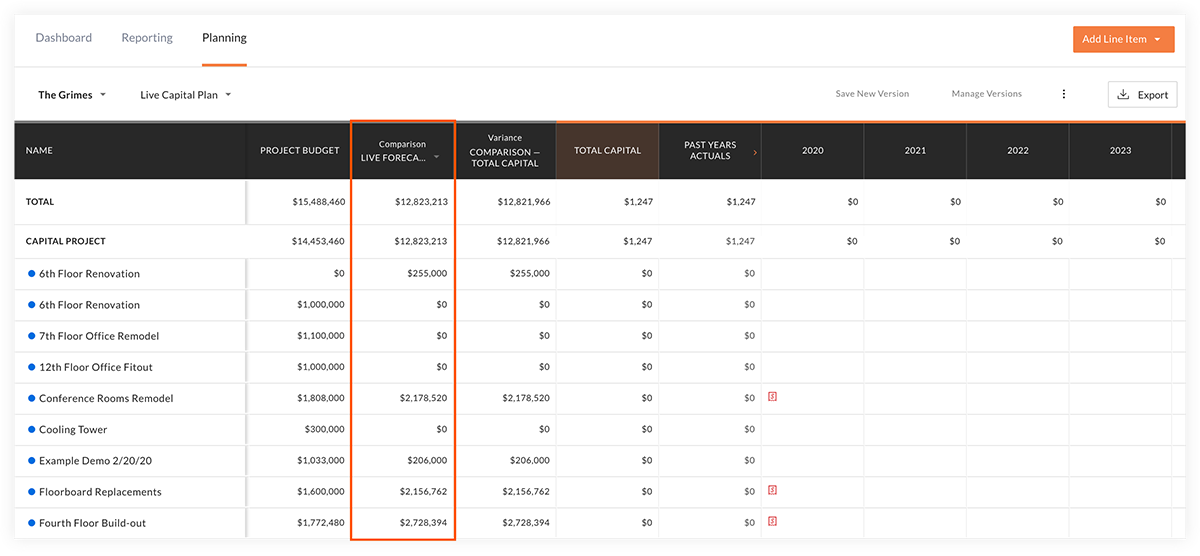
Nota: Los datos de las columnas "Presupuesto del proyecto" y "Comparación (previsión viva)" se extraen directamente de las páginas de los proyectos correspondientes. - Pase el ratón por encima de la columna de un año y haga clic en el icono naranja más
 para introducir una cantidad para un proyecto.
para introducir una cantidad para un proyecto.
Nota: Haga clic fuera del campo para guardar.Sugerencia
Pulse TAB en su teclado para desplazarse rápidamente por las celdas e introducir los costes. La columna "Capital total" se actualizará en tiempo real. - Continúe realizando las modificaciones necesarias para ajustar el "Capital total".
- Una vez finalizado el proceso de reprevisión, haga clic en Guardar nueva versión. Véase Guardar y gestionar versiones de planes de capital en Portfolio Financials y Capital Planning


